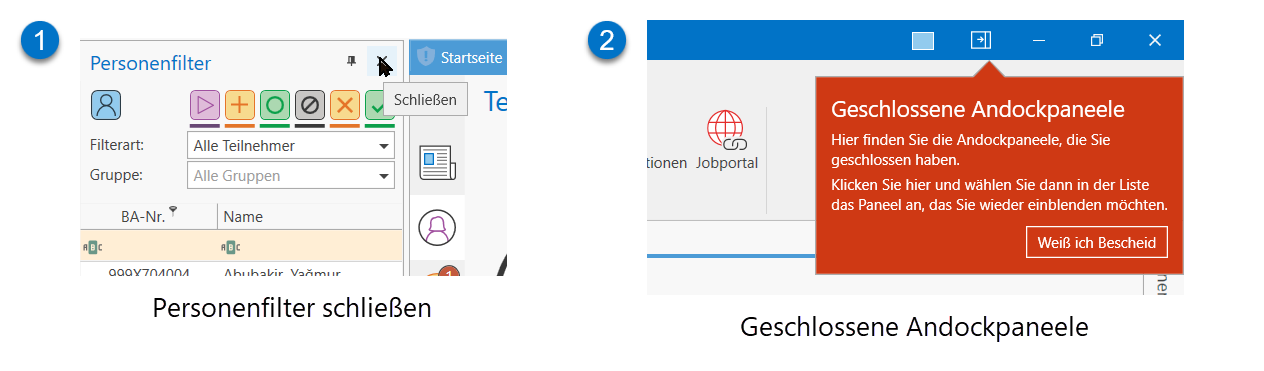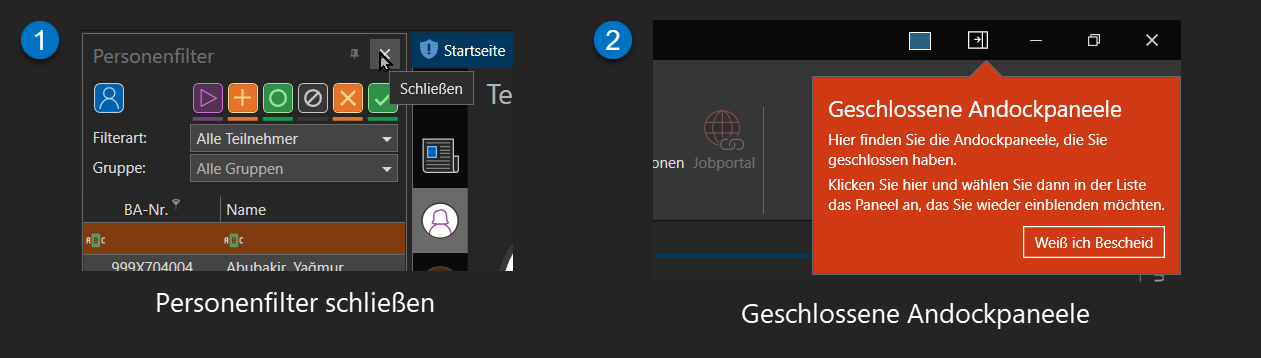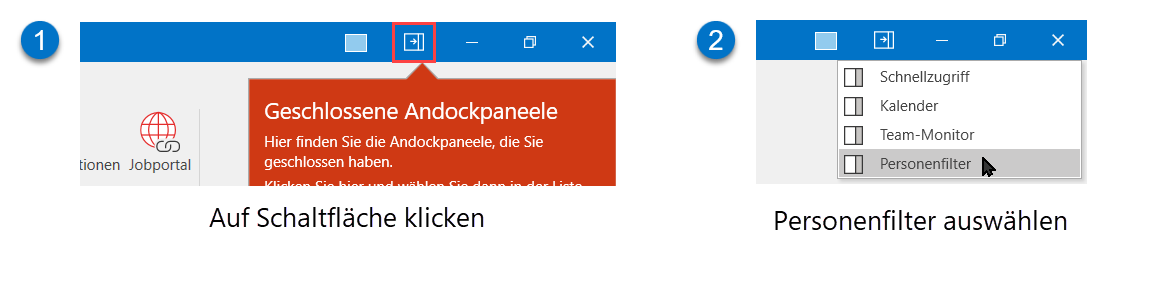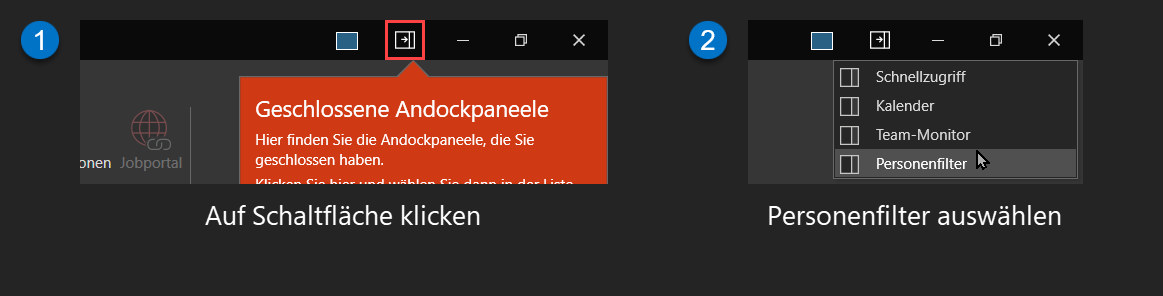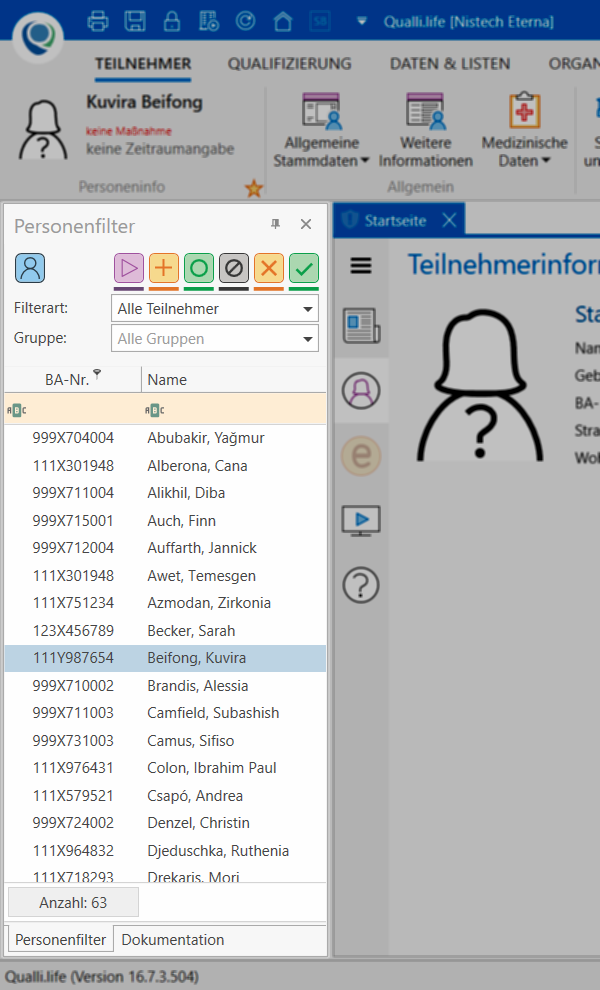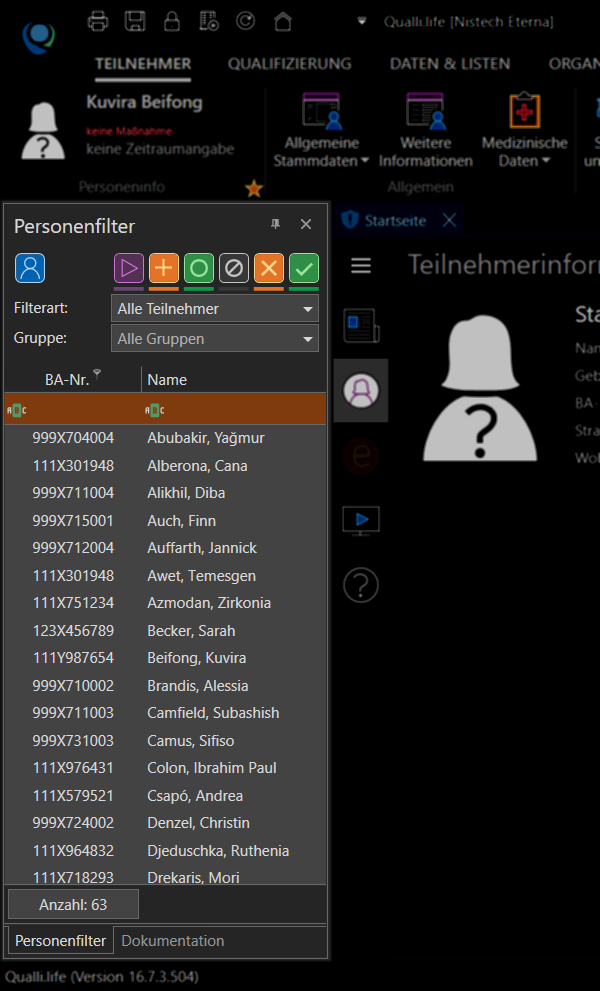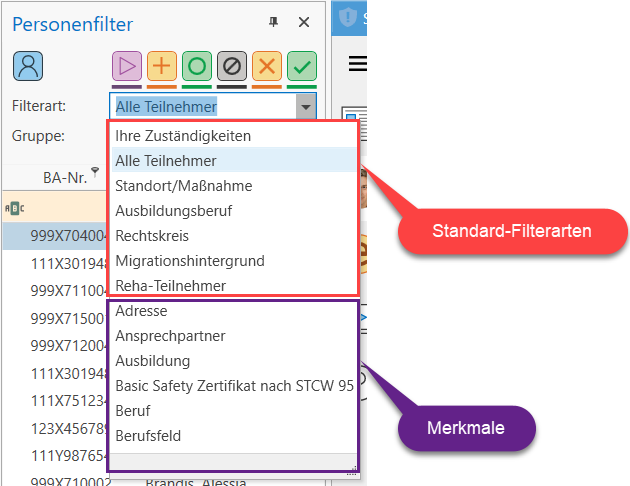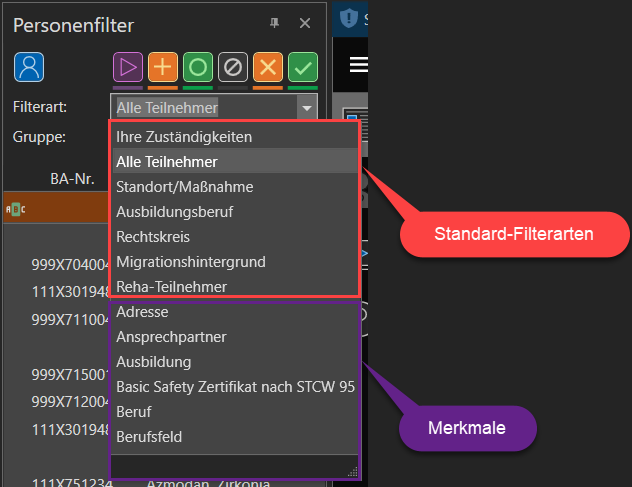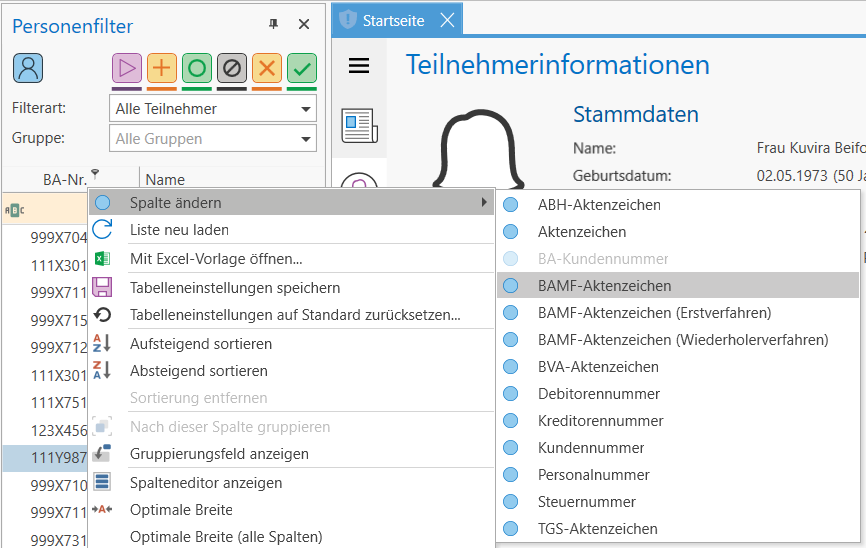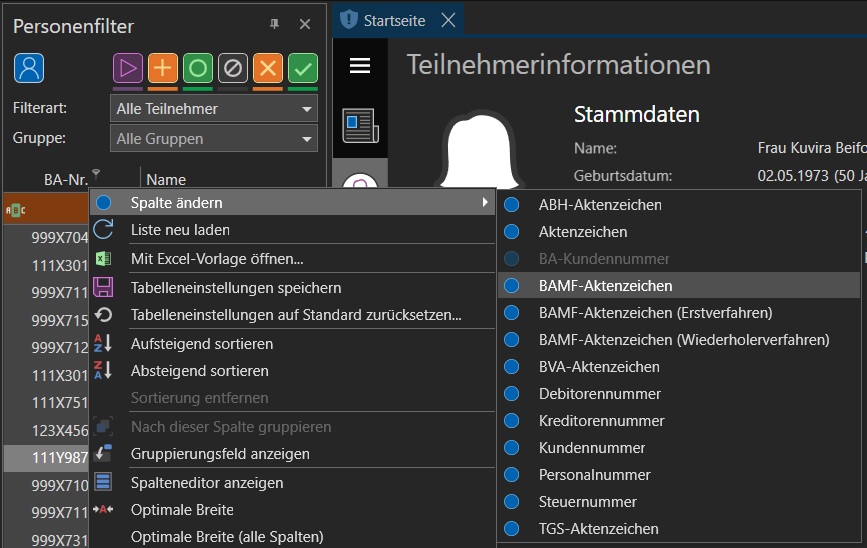Der Personenfilter
Dieser Filter dient dem Auffinden und Öffnen von Personen (Teilnehmer, Mitarbeiter und Fälle). Dieser Filter ist ein wichtiges Werkzeug bei der Verwaltung von Personendaten.
Mit der Qualli.life-Version 16 wird Ihnen ein Hinweis in der oberen rechten Ecke angezeigt, dass der Personenfilter in den Bereich "Geschlossene Paneele" verschoben wurde.
Um den Personenfilter wiederherzustellen, klicken Sie auf die Schaltfläche "Geschlossene Andockpaneele" und wählen Sie den Personenfilter.
Der Personenfilter wird dann wieder an der ursprünglichen Stelle angezeigt.
Es kann sein, dass der Personenfilter nicht sofort angezeigt wird. Das liegt daran, dass die Paneele "Personenfilter" und "Dokumentation" sich einen Andockbereich teilen. Der Personenfilter "versteckt" sich hinter dem Paneel "Dokumentation". Klicken Sie auf den Reiter "Personenfilter" wird dieser wieder angezeigt.
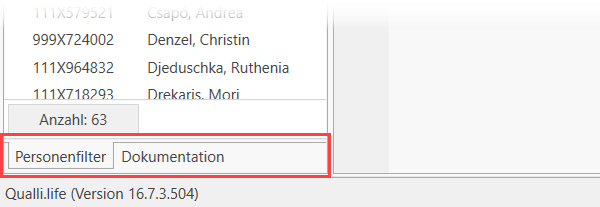
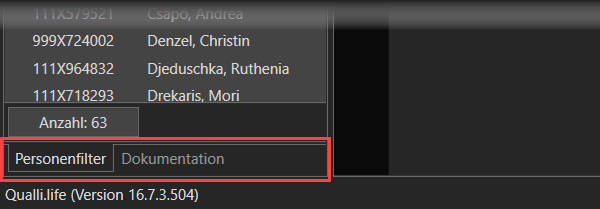
Alternativen
Wenn der Personenfilter nicht über "Geschlossene Paneele" wiederhergestellt werden kann, können Sie ihn auch im QUALLI-Menü wiederherstellen unter
Setzen Sie einen Haken bei " Peneel 'Personenfilter' sichtbar" und speichern Sie die Einstellung (STRG+S oder SPEICHERN-Symbol in Schnellzugriffsleiste)
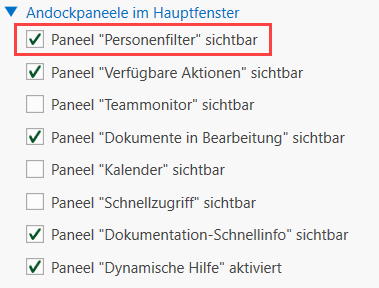
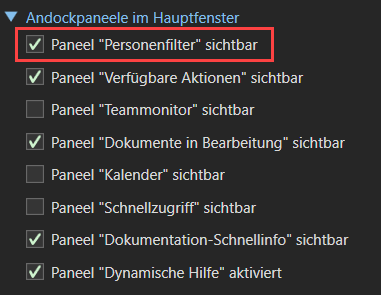
Falls beide Methoden nicht funktionieren sollten, können Sie auch das Layout![]() die Gestaltung eines Objekts; ursprünglich aus der Drucktechnik: Texte und Bilder wurden auf einer Seite so arrangiert, dass es ein stimmiges Gesamtbild entsteht. Im IT-Bereich wird meist die konsistente Visualisierung von Programmbereichen bezeichnet. Qualli.life nutzt z.B. zwei vorherrschende Layouts: Formular- und Tabellen-Layout auf die Werkseinstellungen zurücksetzen unter
die Gestaltung eines Objekts; ursprünglich aus der Drucktechnik: Texte und Bilder wurden auf einer Seite so arrangiert, dass es ein stimmiges Gesamtbild entsteht. Im IT-Bereich wird meist die konsistente Visualisierung von Programmbereichen bezeichnet. Qualli.life nutzt z.B. zwei vorherrschende Layouts: Formular- und Tabellen-Layout auf die Werkseinstellungen zurücksetzen unter
Setzen Sie einen Haken bei "Layout des Hauptfenster beim nächsten Neustart zurücksetzen", speichern Sie die Einstellung und starten Sie Qualli.life neu.
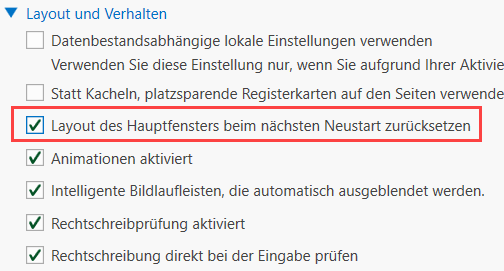
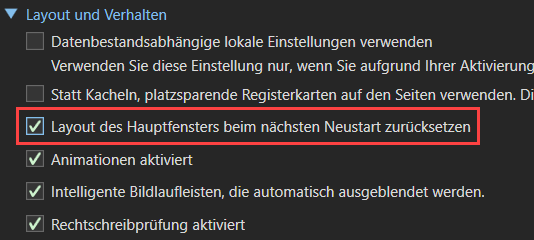
Oben links in diesem Paneel stellen Sie den Suchmodus ein. Bewegen Sie den Mauszeiger auf das Symbol oben links, es öffnet sich das Menü "Personenart wählen":
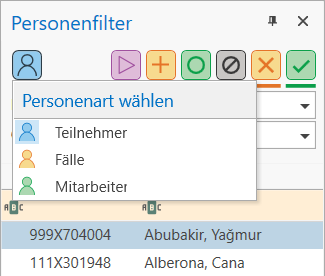
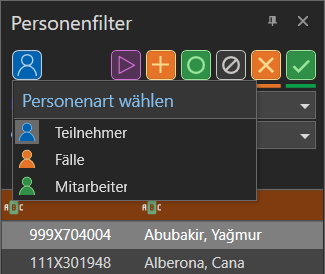
Wählen Sie zwischen Teilnehmern (![]()
![]() ), Mitarbeitern (
), Mitarbeitern (![]()
![]() ) oder Fällen (
) oder Fällen (![]()
![]() ), je nachdem, welche Arbeit Sie durchführen möchten. Welcher Modus aktiv ist, erkennen Sie am dargestellten Symbol.
), je nachdem, welche Arbeit Sie durchführen möchten. Welcher Modus aktiv ist, erkennen Sie am dargestellten Symbol.
- Teilnehmer


- Mitarbeiter


- Fälle


Im obigen Beispiel ist also der Teilnehmermodus aktiv.
Welche Personenmodi zur Verfügung stehen, hängt von den lizenzierten Modulen ab. Für Vereine gibt es z.B. die Personenart "Mitglied".
Mit den Schaltflächen rechts neben der Modus-Schaltfläche wählen Sie den Status der Teilnehmer bzw. Mitarbeiter, die aufgelistet werden sollen:
|
|
Aktiviert oder Deaktiviert alle Schaltflächen rechts daneben. |
|
|
Zeigt Teilnehmer mit dem Teilnahmestatus "Wartet" an. Diese Schaltfläche existiert nicht im Modus Mitarbeiter. |
|
|
Zeigt aktive Tn |
|
|
Zeigt inaktive Tn bzw. Mitarbeiter mit dem Tn-Status bzw. Arbeitsverhältnis "Inaktiv" an. |
|
|
Zeigt Tn mit dem Status "Abgebrochen" an. Diese Schaltfläche existiert nicht im Modus Mitarbeiter. |
|
|
Zeigt Tn mit dem Status "Beendet" an. Diese Schaltfläche existiert nicht im Modus Mitarbeiter. |
Wenn im Modus "Teilnehmer" alle Schaltflächen aktiv sind, werden alle angelegten Teilnehmer angezeigt. Wenn im gleichen Modus alle Schaltflächen deaktiviert sind, werden Tn angezeigt, die in keinem Auftrag eingebucht sind. Dies funktioniert nicht im Modus "Mitarbeiter"
Neben dem Statusfilter haben Sie diverse weitere Filtermöglichkeiten für Teilnehmer und Mitarbeiter. Beachten Sie aber, dass die Möglichkeiten je nach Einstellungen, Modus und Berechtigungen abweichen.
Im Auswahlfeld "Filterart" stellen Sie ein, wonach Sie grundsätzlich filtern möchten. Zur Auswahl stehen:
- Ihre Zuständigkeiten
Tn, für die Sie zuständig sind. Beim Anlegen des Tn wurden Sie als primärer Betreuer angegeben. - Alle Teilnehmer
Dieser Filter gibt alle Tn des Mandanten aus. - Standort/Auftrag
Wenn Sie diese Filterart auswählen, erscheinen zwei weitere Filtermöglichkeiten, in der Sie einen bestimmten Standort und/oder Auftrag auswählen können. - Ausbildungsberuf, Rechtskreis, Migrationshintergrund oder Reha-Teilnehmer
Beim Auswählen dieser Filterarten erscheinen ebenfalls zusätzliche Auswahlfelder zur Eingrenzung. Die Angaben dieser Filterarten sind im Programmbereich "Weitere Informationen" zu finden. - Merkmale: Wenn Sie Merkmale konfiguriert haben, stehen diese auch zum Filtern zur Verfügung, wenn die Merkmale mit Daten befüllt wurden (siehe auch "Merkmale").
- Gruppe
Wenn Sie Tn in Gruppen organisieren, können Sie die gewünschte Gruppe auswählen (siehe auch "Gruppenverwaltung").Beachten Sie, dass auch leere Gruppen ausgewählt werden können, d.h. wenn Sie eine Gruppe erstellt haben und dieser noch keine Mitglieder eingefügt wurden, zeigt der Personenfilter den leeren Inhalt der Gruppe an.
- Filtermöglichkeiten in Tabellen
Da der Personenfilter auch eine Tabelle ist, können selbstverständlich alle Filtermöglichkeiten in Tabellen angewandt werden (siehe auch "Daten filtern").
Je nachdem welcher Filter aktiviert wurde, erscheinen weitere Auswahlfelder. Diese bieten Ihnen die Möglichkeit, den Filter weiter einzuschränken.
In der Teilnehmerliste werden alle Teilnehmer angezeigt, auf die die von Ihnen eingestellten Bedingungen zutreffen.
Beachten Sie dabei, dass nur Teilnehmer angezeigt werden, die Sie aufgrund Ihrer Zugriffsrechte auch sehen dürfen.
Um einen Teilnehmer zu öffnen, klicken Sie dessen Namen einfach an.
Das Öffnen von Teilnehmern/Fällen bzw. Mitarbeitern hat nur auf Programmbereiche Auswirkungen, die von Teilnehmern, Fällen oder Mitarbeitern abhängig sind. In der Regel sind diese nur Programmbereiche aus den Kategorien TEILNEHMER (bzw. MITARBEITER, FALL) und QUALIFIZIERUNG.
In der Ergebnisliste können weitere Filter angewandt werden. In der gelben Filterzeile (erste Zeile einer Tabelle) können Sie beispielsweise in der Spalte "Name" einen Teil des Vor- oder Nachnamens eingeben. Qualli.life filtert dann automatisch alle Teilnehmer heraus, die dieses Wortteil im Namen haben (siehe auch "Daten filtern").
Die linke Spalte der Teilnehmerliste (im Bild die Spalte BA![]() Bundesagentur für Arbeit-Nr.) können Sie an Ihre Bedürfnisse anpassen. Bei Maßnahmen, deren Auftraggeber die Bundesagentur für Arbeit ist, ist hier die BA-Kundennummer i.d.R. sehr nützlich. Maßnahmen, deren Auftraggeber das BAMF
Bundesagentur für Arbeit-Nr.) können Sie an Ihre Bedürfnisse anpassen. Bei Maßnahmen, deren Auftraggeber die Bundesagentur für Arbeit ist, ist hier die BA-Kundennummer i.d.R. sehr nützlich. Maßnahmen, deren Auftraggeber das BAMF![]() Bundesamt für Migration und Flüchtlinge ist, benötigen hier allerdings die Spalte "BAMF-Aktenzeichen". Die Werte dieser Referenznummernspalte können Sie bei den Tn in den Stammdaten und Referenznummern eingeben.
Bundesamt für Migration und Flüchtlinge ist, benötigen hier allerdings die Spalte "BAMF-Aktenzeichen". Die Werte dieser Referenznummernspalte können Sie bei den Tn in den Stammdaten und Referenznummern eingeben.
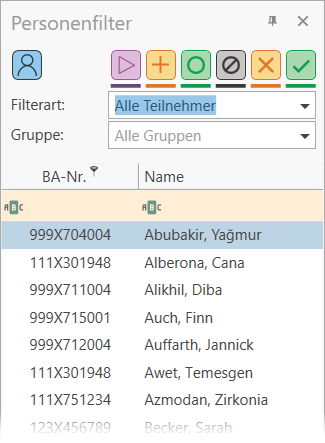
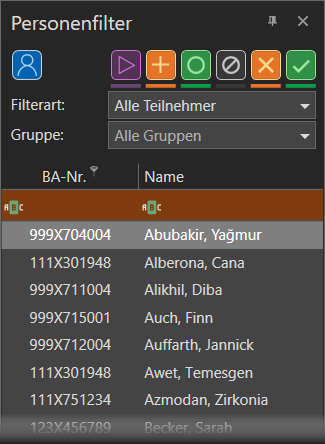
Um den Inhalt der Spalte zu ändern, rechtsklicken Sie auf den Spaltentitel und wählen Sie im erscheinenden Kontextmenü den Menüpunkt "Spalte ändern" dann die Referenznummer aus, die für Sie anzeigen möchten.
Beachten Sie bitte, dass die Anzeige der neuen Daten in Abhängigkeit von der Tn-Zahl einen kleinen Moment dauern. Auch in dieser Spalte können Sie, wie schon bei Namen, in der orangenen Filterzeile Daten filtern. Unterhalb der Teilnehmer-/Mitarbeiterliste sehen Sie die Anzahl der gefilterten Teilnehmer bzw. Mitarbeiter. Mithilfe des Menüeintrags "Liste neu laden" können Sie die Daten neu ermitteln lassen. I.d.R. ist dies jedoch nicht erforderlich.